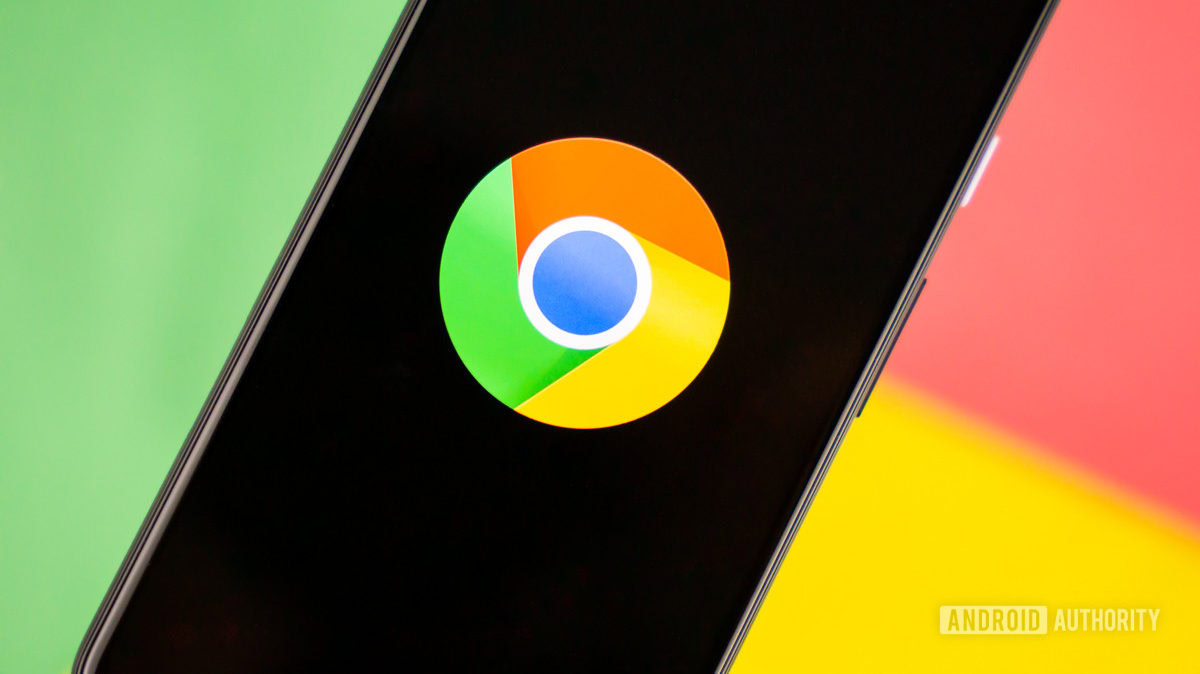エドガー・セルバンテス / Android 権威
Google Chrome で Web サイトを開いたときに、ページに画像が表示されないことに気付いたことがありますか? もちろん、Web サイトに問題があり、画像が壊れている可能性があります。 該当するかどうかを簡単に確認するには、別のブラウザでサイトを開いてください。 ただし、問題が 1 つのサイトに限定されていない場合は、Google Chrome ブラウザに問題がある可能性があります。 Google Chrome で画像が表示されない場合の対処法は次のとおりです。
Advertisement
続きを読む: Chromeで検索エンジンを変更する方法
素早い回答
Google Chrome で表示されない写真を修正するには、 画像を表示する そして サイトのJavaScript の設定 プライバシーとセキュリティ セクション。 ブラウザ拡張機能を無効にして、Chrome ブラウザを更新またはリセットしてみることもできます。
主要なセクションに移動
Advertisement
Google Chromeで画像が表示されない場合の対処法
「画像を表示」設定が有効になっているかどうかを確認します
- 右上隅にある 3 つの点をクリックして開きます 設定。
- に行きます プライバシーとセキュリティ 左側のメニューのタブをクリックして、 サイト設定。
- に行きます コンテンツ セクションをクリックして 画像。
- 次のことを確認してください。 サイトでは画像を表示できます オプションが選択されています。
ブラウザのキャッシュとデータをクリアする
キャッシュの問題により、画像が Google Chrome に表示されない可能性があります。 別のブラウザまたはシークレット モードでサイトを開くことで、該当するかどうかを確認できます。
- 右上にある 3 つの点のアイコンをクリックし、選択します 閲覧履歴データの消去。
- チェック Cookie およびその他のサイトデータ そして キャッシュされた画像とファイル そしてクリックしてください データのクリア。 閲覧キャッシュとデータをクリアしたら、ブラウザを再起動することをお勧めします。
サイトのJavaScriptを有効にする
- 右上隅にある 3 つの点をクリックして、次の場所に移動します。 設定。
- 開ける プライバシーとセキュリティ そして選択します サイト設定。
- 下にスクロールして、 コンテンツ セクションをクリックして JavaScript。 に設定します サイトではJavaScriptを使用できます。
ブラウザ拡張機能を無効にする
一部のブラウザ拡張機能、特に広告ブロッカーは、Google Chrome による画像の読み込みを停止する場合があります。
- 開ける 三点メニュー そしてクリックしてください 拡張機能。
- 選ぶ 拡張機能を管理します。
- 広告ブロッカーやその他の拡張機能を無効にして、問題が解決するかどうかを確認します。
クロムをリセットする
- の中に 設定 メニュー、へ行く 設定をリセット。
- クリック 設定を元のデフォルトに戻す。 これにより、すべての Chrome 設定とショートカットがリセットされ、拡張機能が無効になり、Cookie やその他のサイト データが削除されます。
Google Chromeをアップデートする
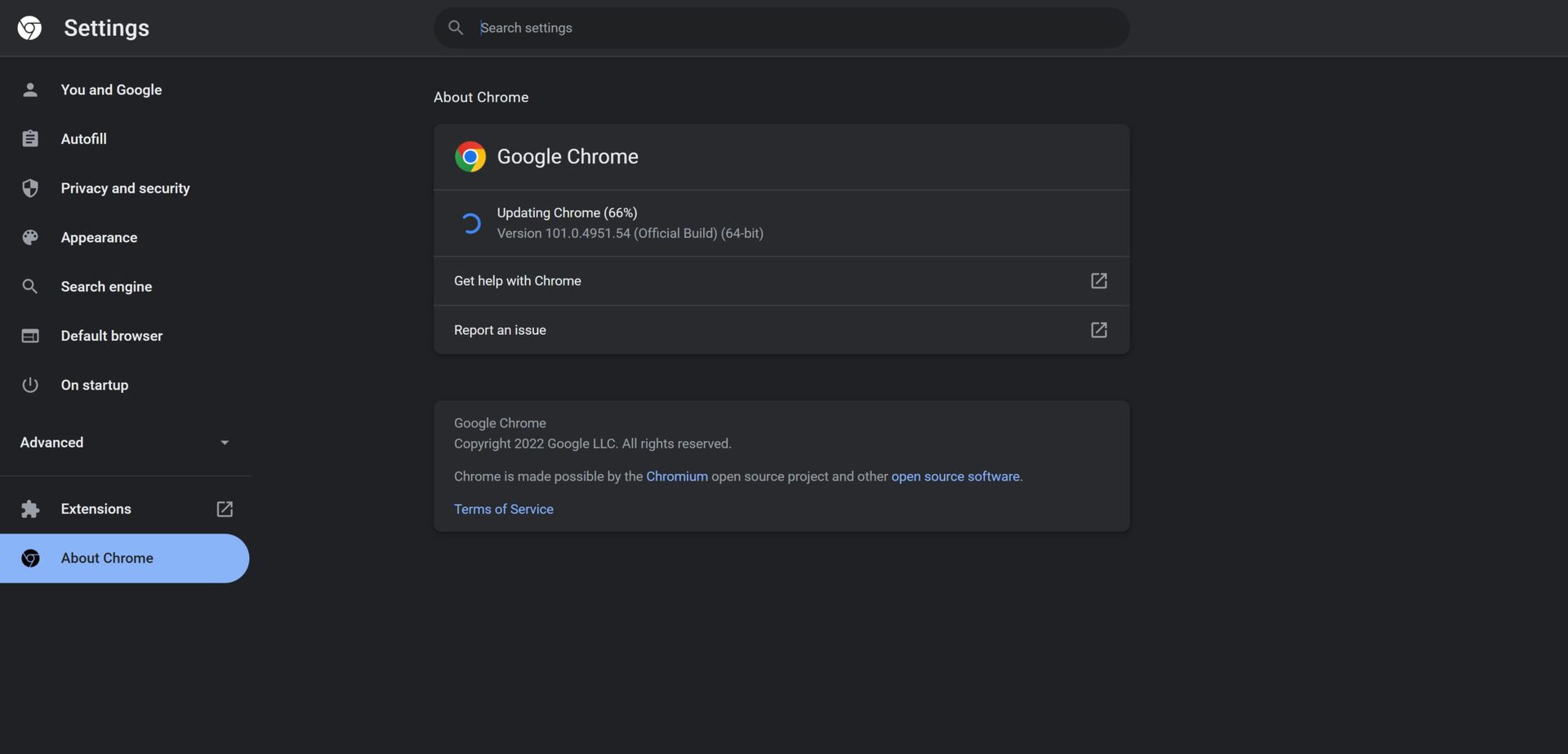
アンキット・バナジー / Android 権威
Chrome が最新バージョンに更新されていることを確認してください。 を開きます。 設定 メニューをクリックして Chromeについて 左側のメニューの一番下にあります。 利用可能なアップデートがある場合は、自動的にダウンロードされます。 最新バージョンを入手するには、ブラウザを再起動する必要があります。
続きを読む: 最速の Android ブラウザは何ですか?